学会这三招,提高Word页面的新鲜感
办公教程导读
收集整理了【学会这三招,提高Word页面的新鲜感】办公软件教程,小编现在分享给大家,供广大互联网技能从业者学习和参考。文章包含1034字,纯文字阅读大概需要2分钟。
办公教程内容图文
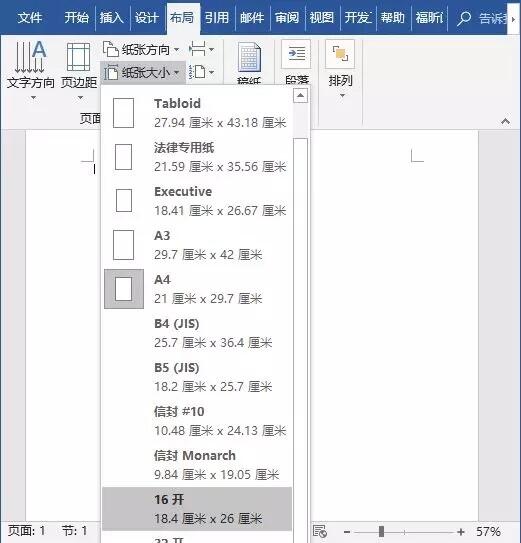
如果要设置特殊的页面大小,还可以选择下拉列表下方的“其他页面大小”命令,打开“页面设置”对话框,在“纸张”选项卡中自定义“宽度”和“高度”值即可。
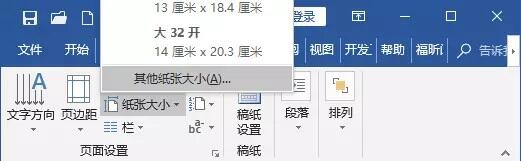
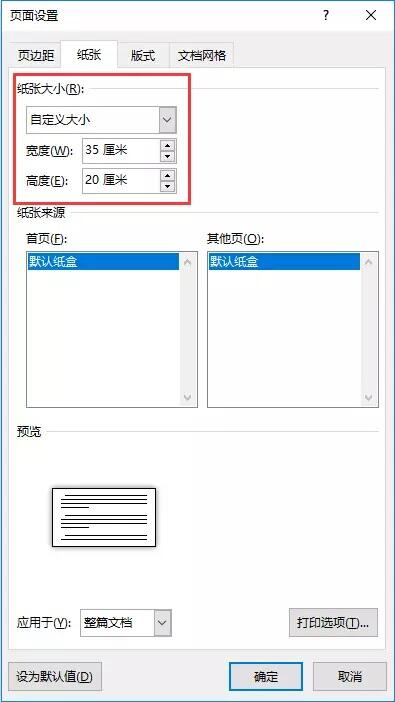
/2/
设置版心大小
所谓版心大小是指输入正文内容的区域,也常被称为 “排版空间“。而版心之外的区域则称为 “页边距” 。
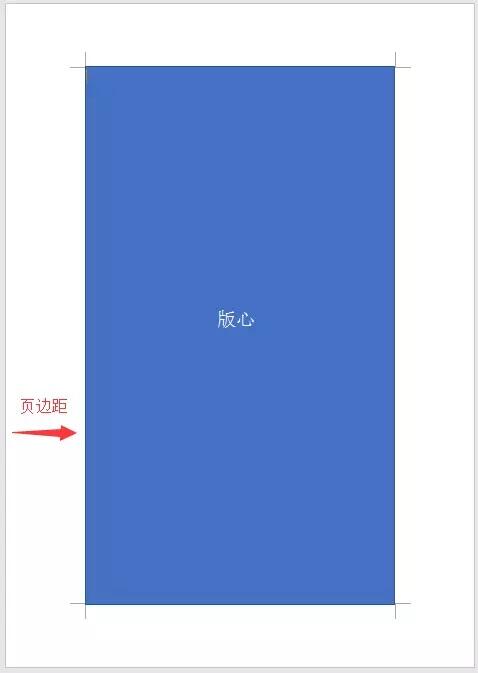
因此版心的大小与页边距有着直接的联系,当页边距越大,版心就越小。反之,页边距越小,版心越大。因此,Word中,我们通过设置页边距的大小即可得到版心大小。
方法:点击【布局】-【页面设置】右下角的对话框启动按钮,打开“页面设置对话框,选择“页边距”选项卡,在“页边距”栏中设置上、下、左、右值即可。如,这里设置上边距:1.5cm,下边距:2.0cm,左边距:2.5cm,右边距:1.5cm。
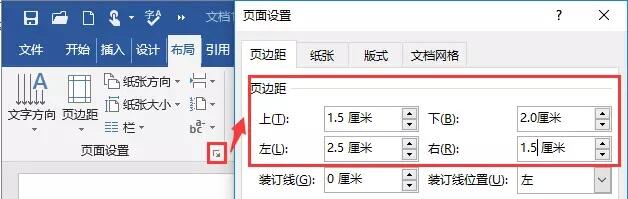
点击“确定”按钮,查看效果。
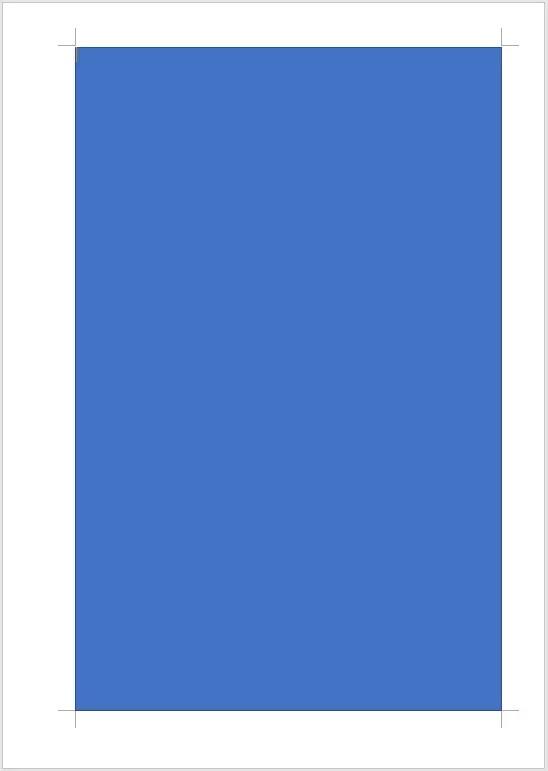
技巧提示:如果是单个页面,可以根据内容的多少设置页边距定版心。如果是书籍类的页面,正16开页面尺寸为185*260mm,版心即为:140mm*225mm(包括页码),所以奇数页的上边距:1.5cm,下边距:2.0cm,左边距:2.5cm,右边距:1.5cm,页脚:1.5cm,钉装线:1.0cm,钉装线位置:左;而偶数页:上边距:1.5cm,下边距:2.0cm,左边距:1.5cm,右边距:2.5cm,页脚:1.5cm,钉装线:1.0cm,钉装线位置:右(注:仅作参考)。
/3/
设置页眉页脚大小
确定页面大小及版心大小之后,我们还可以对页眉页脚大小进行设置。
设置方法非常简单:同样打开”页面设置“对话框,选择”版式“选项卡,在”页眉页脚“栏中设置”页眉“和”页脚“距边界的值,然后“确定”即可。
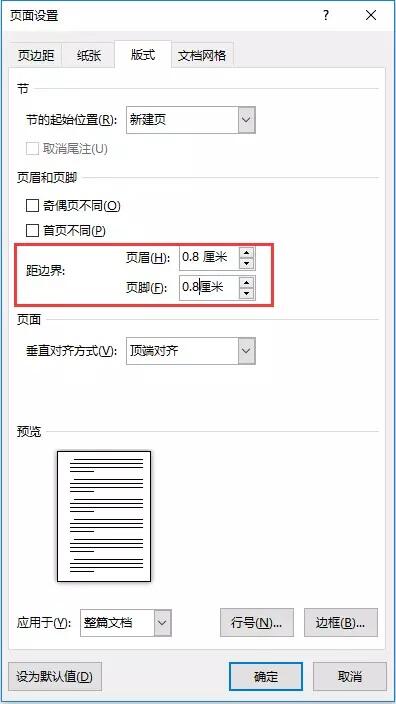
办公教程总结
以上是为您收集整理的【学会这三招,提高Word页面的新鲜感】办公软件教程的全部内容,希望文章能够帮你了解办公软件教程学会这三招,提高Word页面的新鲜感。
如果觉得办公软件教程内容还不错,欢迎将网站推荐给好友。

